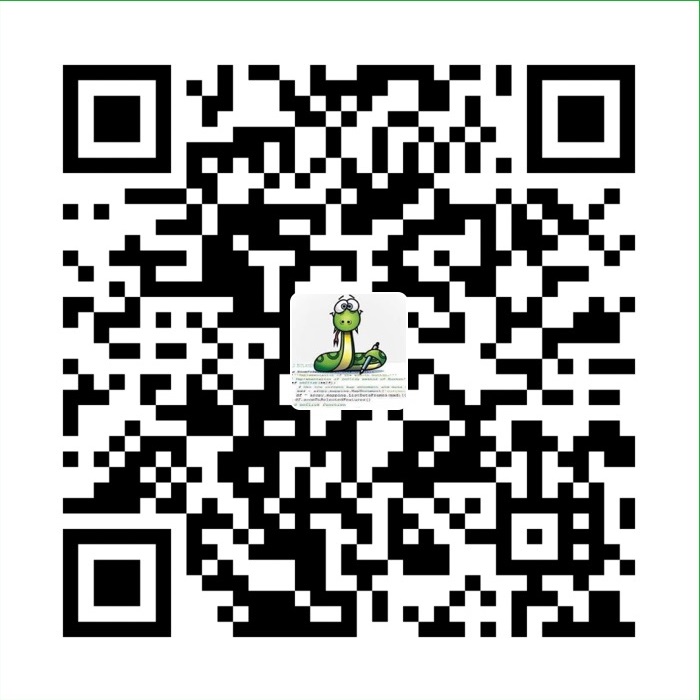简要说明
现在市面上的博客很多,如CSDN,博客园,简书等平台,可以直接在上面发表,用户交互做的好,写的文章百度也能搜索的到。缺点是比较不自由,会受到平台的各种限制和恶心的广告。
自己购买域名和服务器,搭建博客的成本实在是太高了,不光是说这些购买成本,单单是花力气去自己搭这么一个网站,还要定期的维护它,对于我们大多数人来说,实在是没有这样的精力和时间。
那么就有第三种选择,直接在github page平台上托管我们的博客。这样就可以安心的来写作,又不需要定期维护,而且hexo作为一个快速简洁的博客框架,用它来搭建博客真的非常容易。
Hexo是一款基于Node.js的静态博客框架,依赖少易于安装使用,可以方便的生成静态网页托管在GitHub和Coding上,是搭建博客的首选框架。
Hexo 使用 Markdown(或其他渲染引擎)解析文章,并且使用json来进行数据储存,完全不需要数据库来储存数据,在几秒内,即可利用靓丽的主题生成静态网页。因为Hexo的创建者是台湾人,对中文的支持很友好,可以选择中文进行查看。
教程分三个部分
- 第一部分:hexo的初级搭建,部署到github page上,以及个人域名的绑定。
- 第二部分:hexo的基本配置,更换主题,实现多终端工作,以及在coding page部署实现国内外分流
- 第三部分:hexo添加各种功能
教程汇总
GitHub篇
百度搜索github,进入官网注册。(注意:用户名跟你的博客域名有关,请慎重取名)
选择free,点击start,验证邮箱,进入注册的邮箱,打开github给我们发送的邮件,点击验证链接,
验证完成后点击start,创建仓库。仓库名必须为’用户名.github.io’
创建好后我们来新建个文件,点击Create new file
文件为index.html,内容为<h1>Hello Github Pages</h1>
复制你的仓库名————用户名.github.io
在浏览器中粘贴,访问,就能看到我们刚刚输入的内容
Git篇
百度搜索git for windows,点击进入官网点击下载,下载好后确认安装,选择Use Windows的这个选项,我们就可以在cmd窗口中使用git命令
github SSH Key 配置
来到我们git for win的安装目录下,打开git-bash,输入ssh-keygen -t rsa -C “github的注册邮箱地址”,一路回车生成密钥,默认生成在C:\Users\用户名.ssh目录下面。
接下来来到github官网,点击头像选择setting
再点击SSH and GPG keys,选择右边的New SSH key
标题可以自定义,找到我们生成的密钥(id_rsa.pub),默认生成在C:\Users\用户名.ssh目录下面,拷贝到Key下,然后保存。
Hexo篇
先在本地新建个blog文件夹(随意),在cmd命令行进入到blog文件夹下。(win+R打开运行对话框,输入cmd打开命令行程序),
在打开的命令行中输入如下命令:npm install hexo-cli -g,回车确认命令,安装。
安装成功后,j接着在命令行中输入并运行初始化命令:hexo init blog
初始化好后,进入文件夹,输入命令安装依: npm install
若网络较差,可以使用淘宝镜像:
命令:npm install -g cnpm –registry=https://registry.npm.taobao.org
使用就是把npm改成cnpm即可。
安装完成后,输入hexo s -p 5555(在指定端口5555启动服务)
在网页上输入localhost:5555预览一下(localhost表示本地访问)
打开_config.yml文件,需要修改的地方有:title(网站名),author(作者),description(介绍),url(即是“https://用户名.github.io)。
使用Ctrl+S保存文件.
现在我们打开github获取仓库地址,点击头像->Your profile,点击对应的仓库,点击Clone or download,
复制仓库地址,在_config.yml的最后找到deploy,输入如下内容(注意要有空格和缩进,不然会报错)
deploy:
type:git
repository: git@github.com:用户名/用户名.github.io.git
branch: master
接下来还需要安装git插件,命令: npm install hexo-deployer-git –save
安装好后输入hexo g,生成静态文件命令
再输入命令:hexo d,部署到github
第一提交会提示您配置github的邮箱和用户名,在弹出的输入框中输入用户名,密码登录.
显示出INFO Deploy done: git表示成功发布到github上
在浏览器上输入 “用户名.github.io” 即可访问自己的博客
主题篇
在hexo官网的Themes下,搜索next,搜索结果点击跳转到github仓库,点击CN查看中文介绍,点击详细安装步骤,下载稳定版本(git clone),拷贝到博客目录的themes下.
git clone https://github.com/iissnan/hexo-theme-next.git themes/next
或者下载下来主题压缩包文件,解压后修改文件名称放到themes文件夹下
打开_config.yml,修改 theme: next。
注意是博客目录下的_config.yml,不是主题目录下的
hexo g 重新生成一下
hexo s -p 5555本地端口部署
打开浏览器输入:localhost:5555,预览一下主题效果